8 Beste XviD-spelers die je waard bent om te gebruiken op computer en mobiel
"Ik heb zojuist een videobestand gekregen met een belangrijke vergadering, maar het was een XviD-bestand en mijn computer kan het niet openen. Ik heb een XviD-speler en heeft iemand goede suggesties? " Een XviD-bestand is gecodeerd met de XviD-codec. Om eerlijk te zijn, het is geen videoformaat, zoals MP4, maar een programma dat wordt gebruikt om video te comprimeren en te decomprimeren naar MPEG-4 ASP. Dat is de reden waarom de meeste videospelers het niet ondersteunen. In dit bericht worden de 8 beste XviD-spelers voor je computer en mobiele apparaat gedeeld.

PAGINA INHOUD
Deel 1: Top 4 XviD-spelers voor computerpakket
Top 1: Vidmore Player
Tegenwoordig hebben steeds meer mensen meer dan één apparaat, die gebruikers van meerdere apparaten worden genoemd. Sommige mensen gebruiken bijvoorbeeld pc op het werk en macOS thuis. Daarom is platformonafhankelijk een belangrijk element voor de beste XviD-speler. Dat is de reden Vidmore-speler verschijnt bovenaan onze lijst.
Hoofdkenmerken van de beste XviD-speler
- Speel XviD en andere video- en audioformaten af zonder extra codec.
- Ondersteuning dvd afspelen, Blu-ray, ISO-afbeeldingsbestanden.
- Beschikbaar voor Windows 10/8/7 en Mac OS X.
Hoe XviD-bestand op pc te spelen
Stap 1: Open een XviD-bestand
Start de beste XviD-speler zolang u deze op uw pc installeert. Er is een andere versie voor Mac. Dan heb je twee manieren om je XviD-bestand te openen. Klik op de Open bestand knop in de startinterface, zoek de video in het dialoogvenster openen en open deze. Als alternatief kunt u het dialoogvenster voor het openen van bestanden activeren vanuit het het dossier menu.

Stap 2: Bediening van XviD-weergave
Nadat het XviD-bestand is geladen, wordt het afgespeeld in de hoofdinterface. Er zijn onderaan een aantal knoppen waarmee u het afspelen snel kunt regelen, zoals snel vooruitspoelen, terugspoelen, pauzeren, afspelen, stoppen en meer. Druk bij een belangrijk frame op de Camera pictogram en het zal een momentopname maken. Als u meer geavanceerde bedieningselementen wilt, is de bovenste menubalk hier.

Top 2: XUL-speler

XUL Player is ontwikkeld en uitgebracht door Mozilla, zodat iedereen de XviD-speler gratis kan gebruiken. Bovendien kunt u multimediabestanden op uw computer en externe apparaten gemakkelijk beheren.
Voordelen
- Gratis te gebruiken.
- Maak screenshots tijdens het spelen.
- Speel tegelijkertijd dubbele video's af.
Nadelen
- Het is niet beschikbaar voor Mac.
- Het is groot en neemt ruimte en CPU in beslag.
Top 3: KM-speler
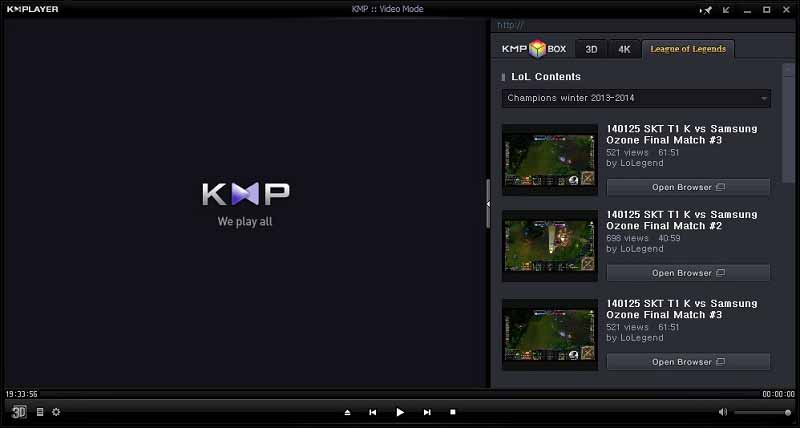
KM Player is ook een gratis XviD-speler die is gelanceerd door een Koreaans softwarebedrijf. Het bevat een groot pakket codecs, zodat u XviD en andere video's gemakkelijk kunt afspelen. Bovendien biedt de website meer codecs.
Voordelen
- Speel gratis video's af.
- Ondersteunt verschillende videoformaten.
- Bied uitgebreide aangepaste opties.
Nadelen
- Het installatieprogramma bevat OpenCany en extra software.
- De Mac-versie is nog in bèta.
Top 4: GOM-speler
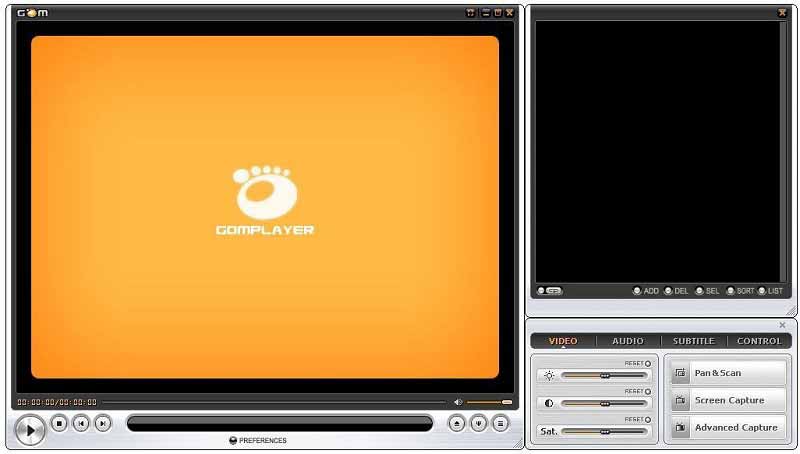
GOM Player is een andere XviD-speler voor zowel pc- als Mac-gebruikers. Bovendien biedt het twee versies, een gratis versie en een plus versie. Als je gewoon een XviD-bestand wilt bekijken, is de gratis versie voldoende.
Voordelen
- Speel de meeste videoformaten af.
- Bevat XviD-codec.
- Hiermee kunt u de schermgrootte en -verhouding aanpassen.
Nadelen
- De geavanceerde functies zijn alleen in plus-versie.
Deel 2: Top 4 XviD-spelers voor Android en iPhone
Top 1: VLC
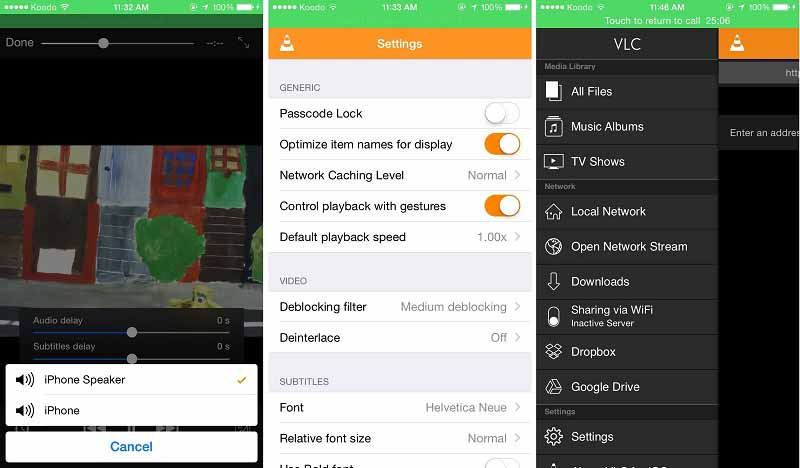
VLC is standaard een open-source XviD-codecspeler voor de computer, maar nu heeft het team een app uitgebracht voor respectievelijk iPhone en Android. Dat maakt het de eerste keuze om XviD-videobestanden af te spelen.
Voordelen
- Gratis.
- Ondersteuning van talrijke codecs.
- Geen advertenties of andere limiet.
Nadelen
- De configuratie is ingewikkeld.
- Het ondersteunt niet alle XviD-bestanden.
Mis niet: Volledige zelfstudie om VLC te repareren, speelt geen dvd af op Windows 10 en Mac
Top 2: speelbaar
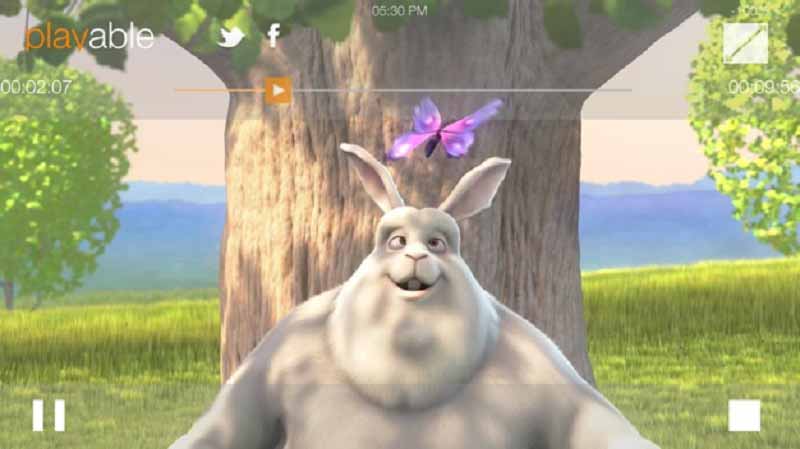
Zoals de naam al aangeeft, kan deze XviD-speler de meeste videoformaten afspelen, inclusief XviD, MP4, MKV, MOV, enz. Bovendien laat hij ook videobestanden overbrengen via Wi-Fi, DropBox, FTP en meer.
Voordelen
- Gratis te downloaden.
- Beschikbaar voor iOS 6.0 en hoger.
- Ondersteuning van uitgebreide talen.
Nadelen
- Het is niet compatibel met Android.
Top 3: BSPlayer

BSPlayer is een XviD-speler-app voor Android-gebruikers. Naast XviD ondersteunt het ook veel videobestandsindelingen. Als je de standaard videospeler niet leuk vindt, is dit een goede alternatieve oplossing.
Voordelen
- Wissel gratis functies uit met advertenties.
- Verbeter de prestaties met multi-core.
- Ondersteuning afspeellijst.
Nadelen
- Er is geen manier om advertenties te verwijderen.
- De update komt te vaak voor.
Top 4: RockPlayer2
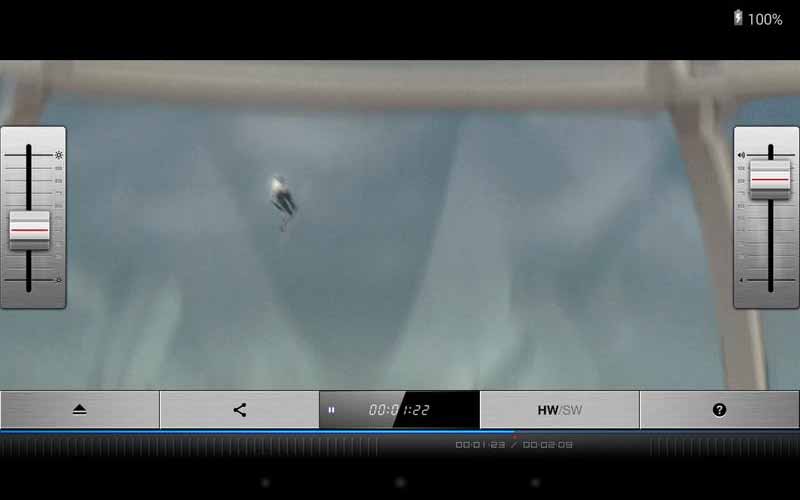
RockPlayer2 verandert je Android-telefoon in een XviD-speler en geeft je een geweldige ervaring. Gebruikers kunnen het afspelen van video regelen met vingers en gebaren. Bovendien zijn de grote knoppen gebruiksvriendelijk.
Voordelen
- Ondersteuning van 4K Ultra HD.
- Lossless afspelen.
- Zoek automatisch naar ondertitels.
Nadelen
- Het kan crashen bij het afspelen van video's.
- De bediening is beperkt.
Deel 3: veelgestelde vragen over XviD Player
Hoe gebruik je de XviD Codec?
XviD-codec is geen onafhankelijke software, maar een aanvulling voor mediaspelers. VLC ondersteunt bijvoorbeeld de XviD-codec. Nadat je de codec hebt geïnstalleerd, kun je genieten van XviD met je mediaspeler.
Hoe kan ik een XviD-bestand converteren?
U kunt een XviD-bestand op twee manieren converteren. De gemakkelijkste manier is om een online converter te vinden, zoals de XviD-converter van Convertio. U kunt ook een desktopvideo-omzetter proberen.
Waarom kan mijn videospeler XviD niet openen?
Als uw videospeler geen XviD-codec bevat, kan deze geen XviD-bestanden decoderen. U moet de XviD-codec installeren of een andere videospeler ondersteunt XviD-bestanden.
Gevolgtrekking
Nu zou je op zijn minst de 8 beste XviD-spelers voor Windows, Mac, iPhone en Android moeten beheersen. Sommigen van hen zijn gratis te gebruiken, zoals VLC. Anderen hebben wat betaling nodig. Als u op zoek bent naar de beste software, raden we u aan om Vidmore Player te proberen. Er is geen extra codec nodig om video's af te spelen. Nog meer problemen? Schrijf ze gerust onder dit artikel.


